惠普打印机怎么看墨水量 怎么查询HP打印机墨盒中的墨水剩余量
时间:2024-04-28 来源:互联网 浏览量:
惠普打印机是我们日常工作和生活中常用的办公设备,而墨水的剩余量则是影响打印效果和使用寿命的重要因素,很多用户在使用惠普打印机时常常会遇到墨水用尽的情况,不知道如何查看墨水量。惠普打印机如何看墨水量?如何查询HP打印机墨盒中的墨水剩余量呢?接下来我们将详细介绍。
步骤如下:
1.首先,打开电脑的开始菜单中,在开始菜单中找到“HP”文件夹。
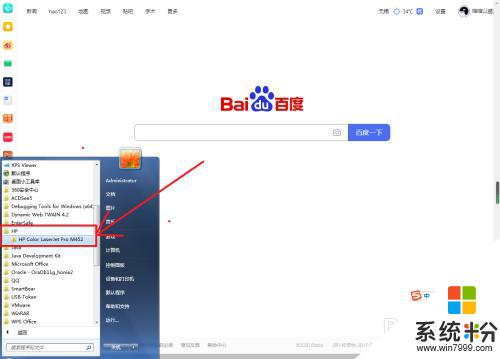
2.打开“HP”文件夹下的子文件夹,点击选择“HP打印机状态和警报”。
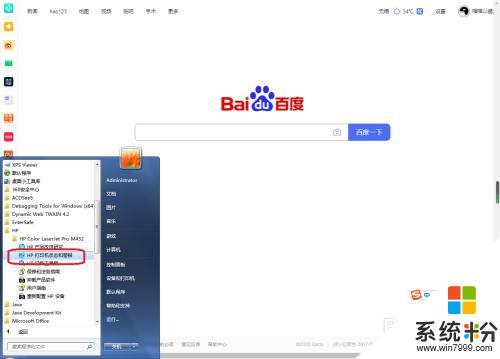
3.在【打印机状态和警报】页面中,可以看到此电脑设备上已知打印机。
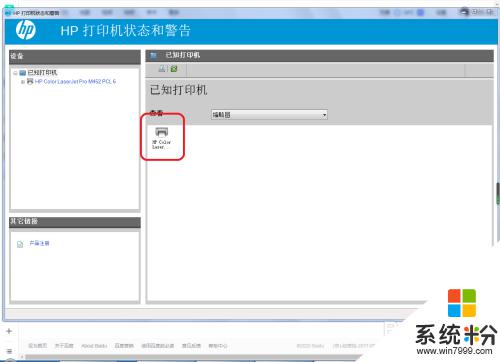
4.双击打印机图标,就可以看到打印机不同颜色的墨盒中分别剩余多少墨了。
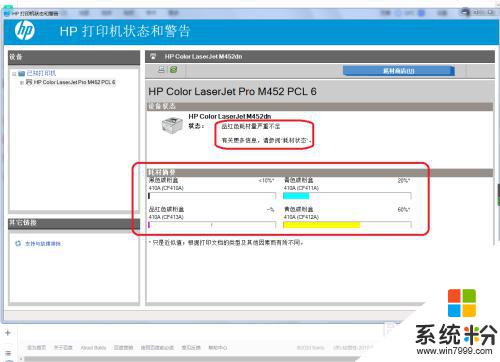
5.在右侧“设备”栏中,还可以点击“设置状态警报”按钮。对打印机的告警信息进行设置。
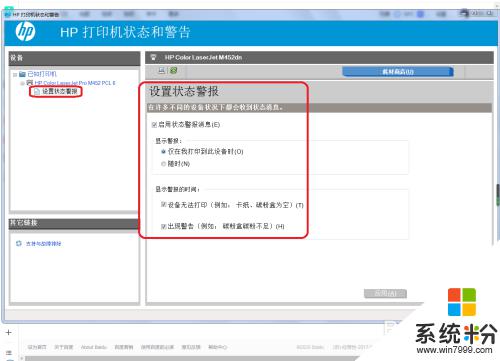
以上就是惠普打印机如何查看墨水量的全部内容,如果遇到这种情况,可以尝试按照以上方法解决,希望这些方法对大家有所帮助。
我要分享:
相关教程
- ·惠普M1005打印机墨盒如何安装 惠普M1005打印机墨盒怎么安装
- ·怎样换打印机墨盒 换打印机墨盒的方法有哪些
- ·HP1000打印机怎样切换为单墨盒模式 HP1000打印机切换为单墨盒模式的方法
- ·爱普生r330喷墨打印机改连供方法,爱普生r330喷墨打印机怎麽改连供
- ·怎么更换惠普Deskjet 1050一体机墨盒 更换惠普Deskjet 1050一体机墨盒的方法
- ·打印机不识别墨盒怎样处理呢? 打印机不识别墨盒处理的方法有哪些?
- ·戴尔笔记本怎么设置启动项 Dell电脑如何在Bios中设置启动项
- ·xls日期格式修改 Excel表格中日期格式修改教程
- ·苹果13电源键怎么设置关机 苹果13电源键关机步骤
- ·word表格内自动换行 Word文档表格单元格自动换行设置方法
电脑软件热门教程
- 1 电脑怎样检测wifi信号传输质量? 电脑检测wifi信号传输质量的方法?
- 2 重装后无法打开加密文件的解决方法,怎麽解决重装后无法打开加密文件的问题
- 3 换手机了,之前微信聊天记录如何保存到新机上? 换手机了,之前微信聊天记录保存到新机上的方法有哪些?
- 4黑苹果系统安装方法。如何安装黑苹果系统?
- 5两台主机一台显示器切换 同时使用一个显示器的电脑主机设置
- 6电脑中有病毒怎么解决 电脑中有病毒的解决方法
- 7硬盘导致的电脑蓝屏死机
- 8Windows7电脑局域网怎么设置 Windows7电脑局域网如何设置
- 9苹果电脑如何关闭后台程序。 苹果关闭后台程序的方法。
- 10xp电脑图标蓝底怎么去掉,xp图标蓝底清除方法
